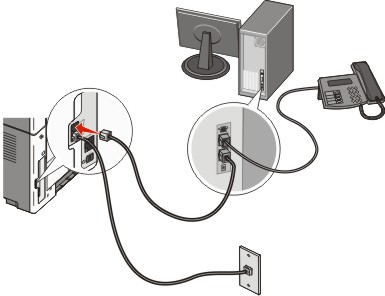下列連線方法可能無法適用於所有國家或地區。
 | 請當心-有觸電的危險: 請勿在雷雨天氣使用傳真功能。請勿於雷雨天氣時安裝本產品或連接電子產品或電纜,例如:傳真機特性、電源線或電話。 |
許多國家和地區要求在外送傳真的各個傳輸頁頂端或底端邊界、或傳輸頁的第一頁,包含下列資訊:站台名稱(企業識別、其他實體或傳送訊息的個人)和站台號碼(傳真傳送機器的電話號碼、企業、其他實體或個人)。
若要輸入傳真設定資訊,請使用印表機控制面板,或使用瀏覽器來存取「內嵌式 Web 伺服器」,然後進入「設定」功能表。
| 請注意: 如果您沒有 TCP/IP 環境,則您必須使用印表機控制面板,來輸入傳真設定資訊。 |
當印表機第一次打開電源或如果印表機關機了很長一段時間,會出現一系列的起始畫面。如果印表機具備傳真功能,將顯示下列畫面:
站台名稱
站台號碼
當出現時,請輸入要列印在所有外送傳真上的名稱。
按下數字鍵台上與您所要數字或字母相對應的按鈕。當您第一次按下按鈕時,隨即出現該按鈕代表的數字。若您再次按下按鈕,便會出現指派給該按鈕的其中一個字母。
按下右箭頭按鈕移到下一個空格,或等候數秒,游標會自動移到下一個空格。
輸入好「站台名稱」後,請按下  按鈕。
按鈕。
顯示幕隨即變換為「站台號碼」。
當出現時,請輸入印表機傳真號碼。
按下數字鍵台上與您所要數字相對應的按鈕。
按下右箭頭按鈕移到下一個空格,或等候數秒,游標會自動移到下一個空格。
輸入好「站台號碼」後,請按下  按鈕。
按鈕。
在 Web 瀏覽器的位址欄位中,輸入印表機 IP 位址。
| 請注意: 如果您不知道印表機的 IP 位址,請列印網路設定頁,並在 TCP/IP 區段中找出位址。 |
按一下設定。
按一下傳真設定。
按一下類比傳真設定。
在「站台名稱」方框內按一下,然後輸入要列印在所有外送傳真上的名稱。
在「站台號碼」方框內按一下,然後輸入印表機傳真號碼。
按一下提出。
您可以將印表機連接至電話、答錄機或電腦數據機這類的設備。請參閱下表,來判斷印表機的最佳安裝方式。
請注意:
設備和服務選項 | 傳真連線設定 |
|---|---|
直接連接到電話線 | 請參閱連接到類比電話線。 |
連接到「數位用戶線路」(DSL 或 ADSL)服務 | 請參閱連接到 DSL 服務。 |
連接到「電話交換機」(PBX) 或「整體服務數位網路」(ISDN) 系統 | |
使用「特殊響鈴」服務 | 請參閱連接至特殊響鈴服務。 |
連接到電話線、電話及答錄機 | |
透過所在地區使用的連結器連接 | 請參閱連接到您國家或地區適用的連結器。 |
使用數據機連接到電腦 | 請參閱使用數據機連接至電腦。 |
如果您申購了 DSL 服務,請聯絡 DSL 供應商以取得 DSL 過濾器和電話線,接著遵循下列步驟,來連接設備:
將印表機隨附電話線的一端連接到印表機 LINE 連接埠  。
。
將電話線的另一端連接到 DSL 過濾器。
| 請注意: 您的 DSL 過濾器外觀或許和圖例所示略有差異。 |
將 DSL 過濾器連接到作用中的壁式電話插座。
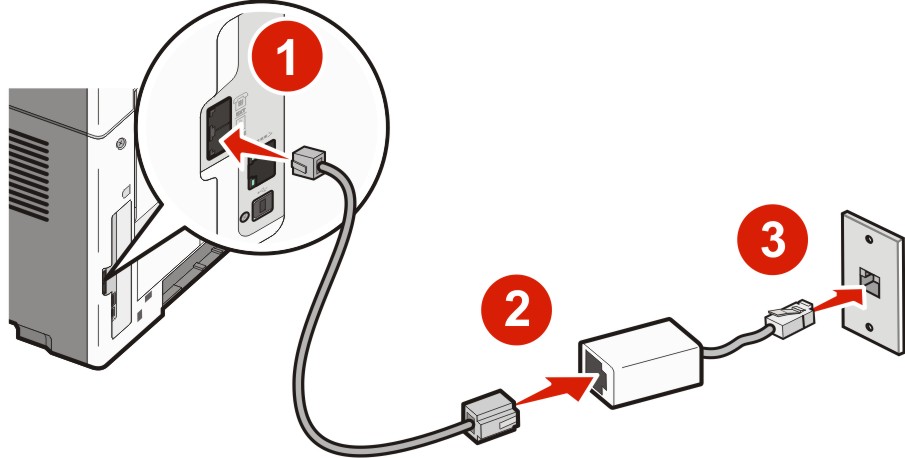
若您使用 PBX 或 ISDN 轉換器或終端機連結器,請遵循下列步驟,來連接此設備:
將印表機隨附電話線的一端連接到印表機 LINE 連接埠  。
。
將電話線的另一端連接到指定給傳真和電話使用的連接埠。
請注意:
您的電話服務供應商可能有提供特殊響鈴服務。此服務可讓您在一條電話線路上配用多個電話號碼,而且每個電話號碼各有其不同的響鈴模式。此功能有助於分辨傳真來電與語音來電。
預設印表機設定可讓印表機使用所有的響鈴模式來接收傳真。如果您只要使用一種響鈴模式來接收傳真,則必須關閉其他響鈴模式。
若您有訂購特殊響鈴服務,請遵循下列步驟,來連接此設備:
將印表機隨附電話線的一端連接到印表機 LINE 連接埠  。
。
將電話線的另一端連接到作用中的壁式類比電話插座。

若要關閉特殊響鈴模式:
從印表機控制面板,按下  。
。
按下箭頭按鈕,等 (設定)出現時,再按下  。
。
按下箭頭按鈕,等 (傳真設定)出現時,再按下  。
。
按下箭頭按鈕,等 (特殊響鈴)出現時,再按下  。
。
按下箭頭按鈕,等您不要使用的特殊響鈴模式出現時,再按下  。
。
按下箭頭按鈕,等 (關)出現時,再按下  。
。
| 請注意: 如果您關閉所有的特殊響鈴模式,印表機將無法接收傳真。 |
將印表機隨附電話線的一端連接到印表機 LINE 連接埠  。
。
將電話線的另一端連接到作用中的壁式類比電話插座。

從印表機 EXT 連接埠  取下插頭保護罩。
取下插頭保護罩。
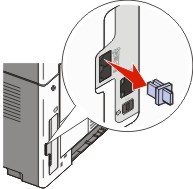
將電信設備直接連接至印表機 EXT 連接埠  。
。
請使用下列其中一種方法:
答錄機 | 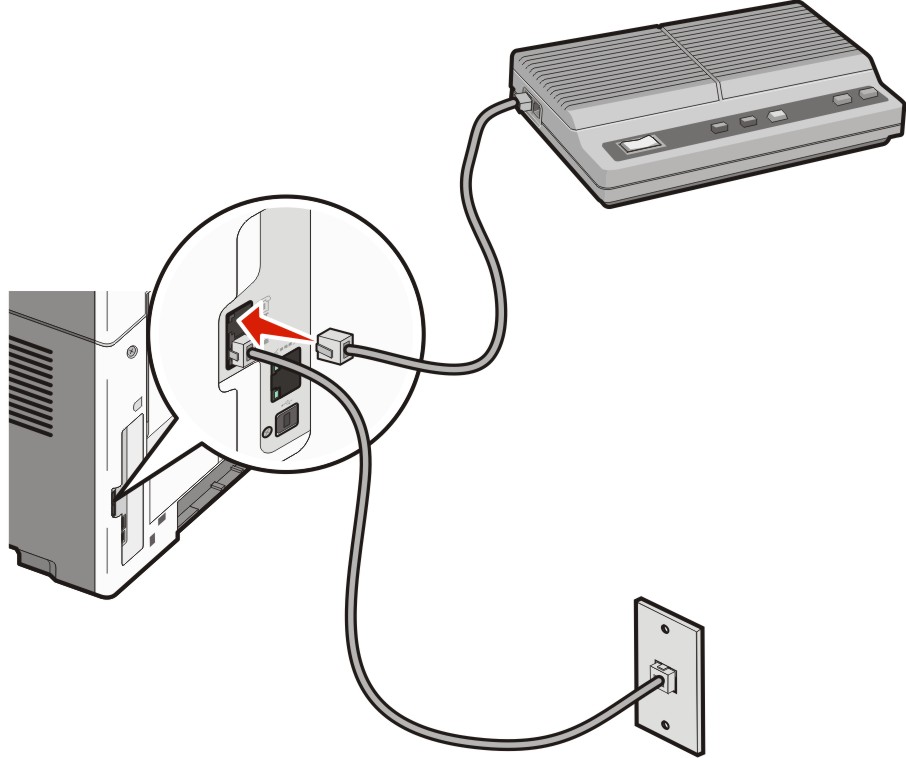 |
答錄機與電話 | 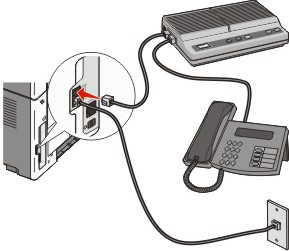 |
電話或整合答錄機的電話 | 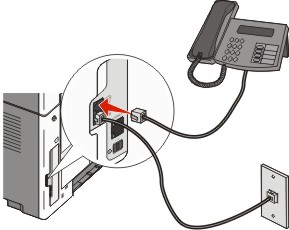 |
下列國家或地區可能需使用特殊的連結器,將電話線連接至作用中的壁式電話插座:
國家/地區 | |
|---|---|
|
|
在某些國家或地區,電話線連結器已含括在包裝盒中。請使用這個連結器,將答錄機、電話或其他電信設備連接到印表機。
將印表機隨附電話線的一端連接到印表機 LINE 連接埠  。
。
請注意: 印表機 EXT 連接埠  上已安裝有一個特殊的 RJ-11 插頭。請勿拔掉這個插頭。傳真功能和連接的電話都需要透過這個插頭,才能夠正常運作。 上已安裝有一個特殊的 RJ-11 插頭。請勿拔掉這個插頭。傳真功能和連接的電話都需要透過這個插頭,才能夠正常運作。 |
將電話線的另一端連接到連結器,然後將連結器連接到作用中的壁式電話插座。
| 請注意: 您的電話連結器可能和圖中所示不同。它適用於您所在地區的牆上插座。 |
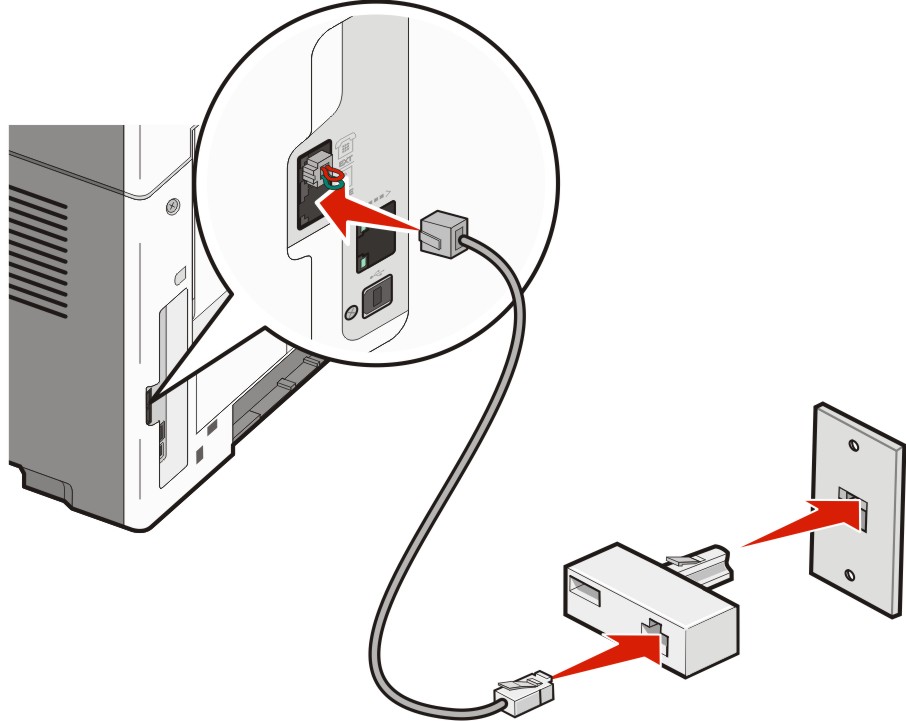
請將答錄機或電話連接到連結器。
請使用下列其中一種方法:
答錄機 | 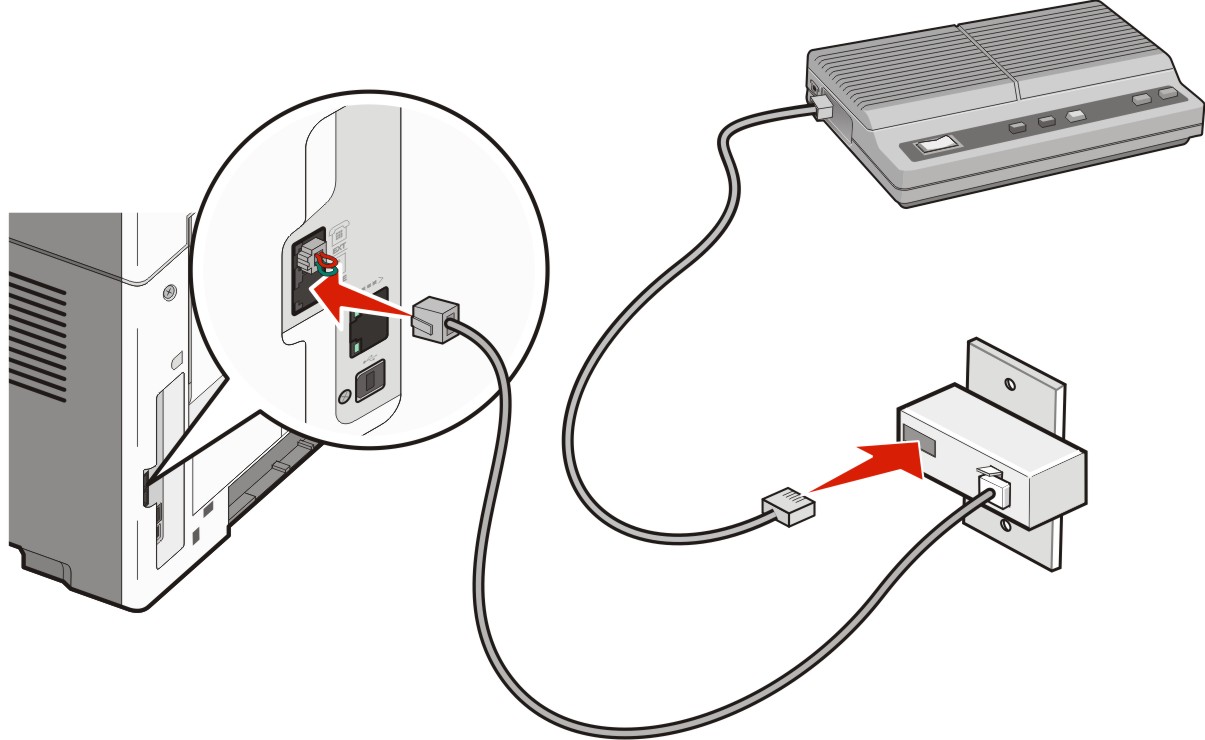 |
電話 | 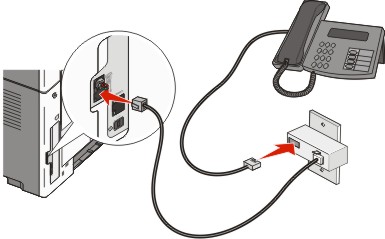 |
印表機 EXT 連接埠  上已安裝有一個特殊的 RJ-11 插頭。請勿拔掉這個插頭。傳真功能和連接的電話都需要透過這個插頭,才能夠正常運作。
上已安裝有一個特殊的 RJ-11 插頭。請勿拔掉這個插頭。傳真功能和連接的電話都需要透過這個插頭,才能夠正常運作。

請注意: 印表機 EXT 連接埠  上已安裝有一個特殊的 RJ-11 插頭。請勿拔掉這個插頭。傳真功能和連接的電話都需要透過這個插頭,才能夠正常運作。 上已安裝有一個特殊的 RJ-11 插頭。請勿拔掉這個插頭。傳真功能和連接的電話都需要透過這個插頭,才能夠正常運作。 |
將印表機隨附電話線的一端連接到印表機 LINE 連接埠  。
。
將電話線的另一端連接到連結器。
| 請注意: 您的電話連結器可能和圖中所示不同。它適用於您所在地區的牆上插座。 |
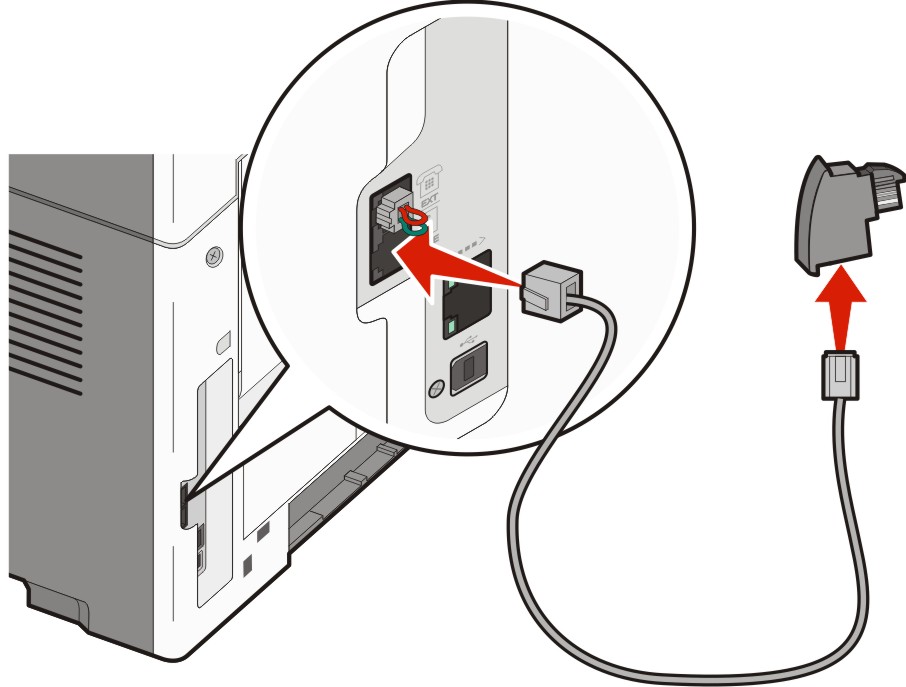
將連結器連接到作用中類比壁式電話插座的 N 插槽。
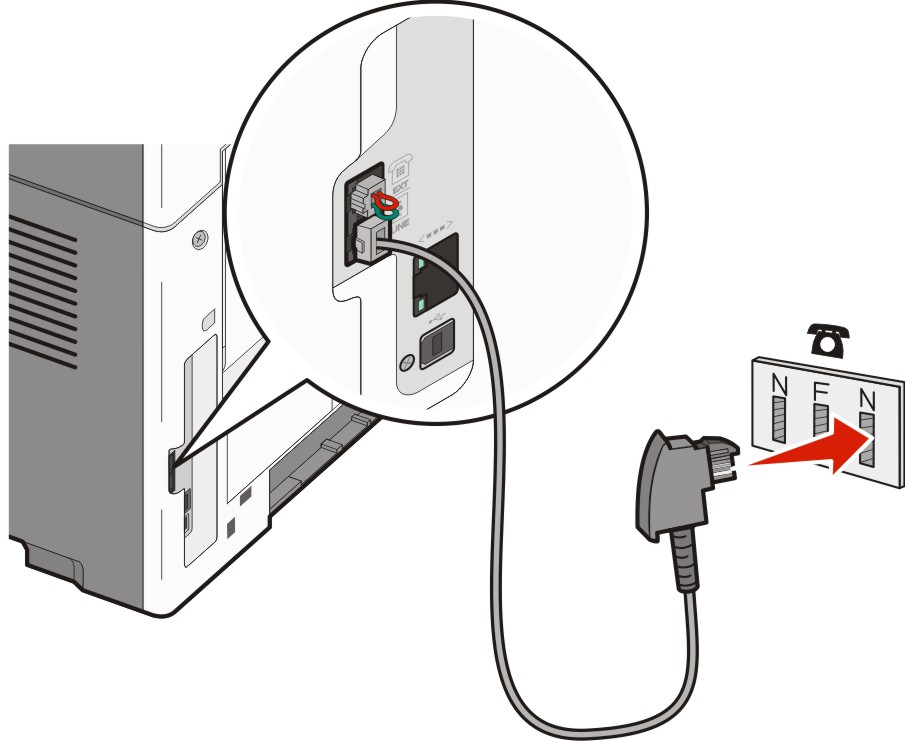
若要讓傳真機與電話通訊使用相同的線路,請以第二條電話線(未提供)連接電話與作用中類比壁式電話插座的 F 插槽。
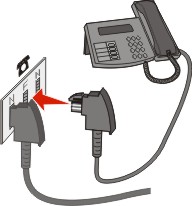
如果您要使答錄機的訊息記錄使用相同的線路,請將第二條電話線(未提供)連接答錄機與作用中類比壁式電話插座的 N 插槽。

使用數據機將印表機連接至電腦,以便從軟體應用程式傳送傳真。
| 請注意: 安裝步驟可能會因國家或地區而異。 |
將印表機隨附電話線的一端連接到印表機 LINE 連接埠  。
。
將電話線的另一端連接到作用中的壁式類比電話插座。

從印表機 EXT 連接埠  取下保護插頭。
取下保護插頭。
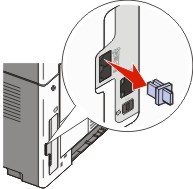
將電話連接至電腦的電話插座。
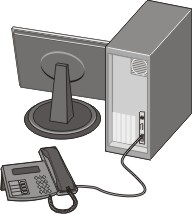
將其他電話線(未提供)從電腦數據機連接至印表機的 EXT 連接埠  。
。